Android Studio配置(Android Studio4.1為例)
AS最新版下載請(qǐng)戳:AS下載

SDK安裝器下載請(qǐng)戳:SDK下載

然后根據(jù)你的電腦選擇合適版本

我這里選擇的是android-sdk_r24.4.1-windows.zip,因?yàn)檫x擇這個(gè)解壓后可以直接作為AS的SDK目錄。
SDK下載
SDK安裝器下載完成之后,解壓,然后雙擊SDK Manager.exe打開(kāi)SDK安裝界面。如果你不知道應(yīng)該下載哪些項(xiàng)目,請(qǐng)戳:Android SDk Manager里面到底哪些東西是必須下載的?
JDK配置 JDK下載JDK下載請(qǐng)戳:JDK下載然后選擇自己合適的版本:

一直next就行,最后完成。
JDK環(huán)境變量配置1、系統(tǒng)變量中添加名字為JAVA_HOME的變量,值為JDK安裝目錄

2、系統(tǒng)變量Path中新建兩行:
%JAVA_HOME%bin%JAVA_HOME%jrebin
3、系統(tǒng)變量增加名字為CLASS_PATH,值為.;%JAVA_HOME%libdt.jar;%JAVA_HOME%libtools.jar的變量

注:注意最前面的那個(gè)點(diǎn)
4、驗(yàn)證:打開(kāi)命令框:WINDOWS+R鍵,輸入:cmd;進(jìn)入命令行界面輸入:java -version
出現(xiàn)如下顯示則為配置成功:

File->Setting,然后點(diǎn)擊Edit即可選擇之前下載的SDK。如下圖:

SVN下載
svn下載請(qǐng)戳:SVN客戶端下載

需要特別注意的是安裝SVN時(shí)必須安裝command line 功能,只有安裝帶有 command line 功能的 SVN 客戶端,AndroidStudio才能使用,默認(rèn)是不安裝的。

然后就是next,然后完成。
AS關(guān)聯(lián)SVNFile->Setting,然后選擇SVN的安裝路徑,這里要選擇exe文件,如下圖:

這里AS4.1和早先版本不一樣,再Version Control中無(wú)法直接添加忽略文件。以4.1版本為例,F(xiàn)ile->Setting,然后如下圖:
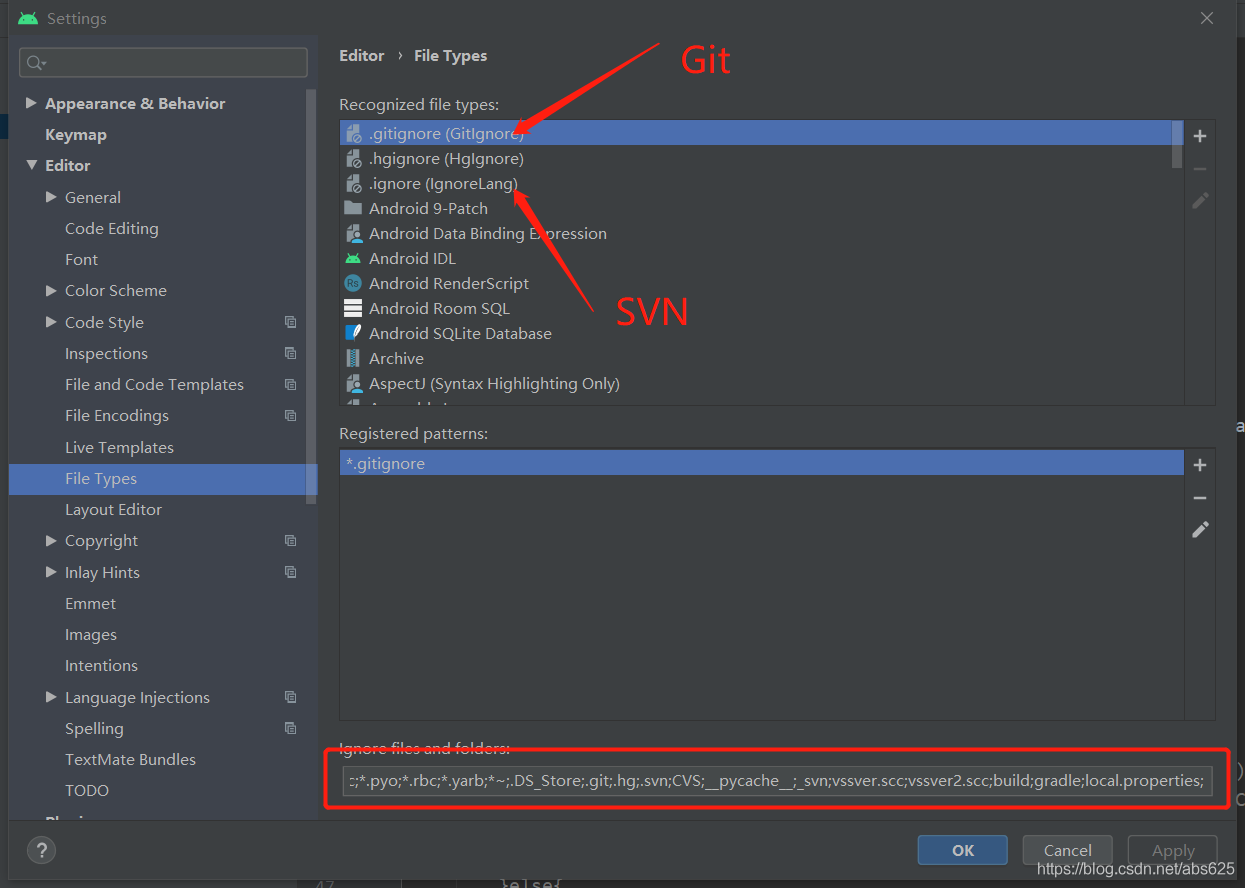
選中第三行配置SVN忽略文件,再下面紅框中追加:
*.idea; *.gradle; *.iml; local.properties; gradle; build;前三個(gè)是忽略文件,后兩個(gè)是文件夾,當(dāng)然你可以根據(jù)自己需求來(lái)更改這里的忽略規(guī)則。
添加資源庫(kù)通過(guò)如下圖所示來(lái)添加一個(gè)資源庫(kù)


配置好之后就可以從資源庫(kù)拉取項(xiàng)目到本地,然后就可以愉快玩耍了。
清除SVN信息的腳本這里分享一個(gè)清除SVN信息的腳本,可以將項(xiàng)目中的所有層級(jí)的svn信息清除。新建txt文件,然后復(fù)制一下代碼到txt文件:
Windows Registry Editor Version 5.00[HKEY_LOCAL_MACHINESOFTWAREClassesFoldershellDeleteSVN] @='Delete SVN Folders'[HKEY_LOCAL_MACHINESOFTWAREClassesFoldershellDeleteSVNcommand] @='cmd.exe /c 'TITLE Removing SVN Folders in %1 && COLOR 9A && FOR /r '%1' %%f IN (.svn) DO RD /s /q '%%f' ''
然后修改txt后綴名為:.reg。雙擊這個(gè)文件,然后在需要清除svn信息的文件夾上右鍵,選擇Delete SVN Folders即可清除SVN信息。

AS緩存目錄默認(rèn)都在C盤(pán),主要是包括.AndroidStudiox.x,.gradle,.android這幾個(gè)目錄
.AndroidStudiox.x緩存目錄更改
先把原來(lái)(C:Users用戶名.AndroidStudiox.x)的.AndroidStudiox.x目錄拷貝到自己想要的地方。找到AS安裝目錄的bin目錄,然后打開(kāi)idea.properties文件,找到idea.config.path和idea.system.path兩項(xiàng),把目錄改成自定義目錄:

先把原來(lái)(C:Users用戶名.gradle)的.gradle目錄拷貝到自己想要的地方。然后打開(kāi)AS File->Setting修改成自定的目錄:

.android目錄主要是系統(tǒng)自帶模擬器相關(guān),我們一般不用所以并不占用內(nèi)存,這里不做修改。
完成之后將C盤(pán)的原來(lái)的緩存刪除即可,雖然會(huì)重新生成目錄,但是并不占用內(nèi)存,下載和依賴(lài)的相關(guān)緩存已經(jīng)在新的目錄里面。
AS自定義頭部注釋步驟: File --> Settings ,如下圖:

下次新建目錄就會(huì)自帶注釋了。
尾巴基本常用的配置總結(jié)的就這么多了,后續(xù)有的話就再補(bǔ)充。
到此這篇關(guān)于Android Studio配置(Android Studio4.1為例)的文章就介紹到這了,更多相關(guān)Android Studio4.1配置內(nèi)容請(qǐng)搜索好吧啦網(wǎng)以前的文章或繼續(xù)瀏覽下面的相關(guān)文章希望大家以后多多支持好吧啦網(wǎng)!
相關(guān)文章:
1. 如何通過(guò)vscode運(yùn)行調(diào)試javascript代碼2. HTML <!DOCTYPE> 標(biāo)簽3. JSP+Servlet實(shí)現(xiàn)文件上傳到服務(wù)器功能4. JavaScript與JQuery框架基礎(chǔ)入門(mén)教程5. ajax post下載flask文件流以及中文文件名問(wèn)題6. ASP.NET泛型三之使用協(xié)變和逆變實(shí)現(xiàn)類(lèi)型轉(zhuǎn)換7. WML語(yǔ)言的基本情況8. 利用CSS制作3D動(dòng)畫(huà)9. 利用CSS3新特性創(chuàng)建透明邊框三角10. ASP中解決“對(duì)象關(guān)閉時(shí),不允許操作。”的詭異問(wèn)題……
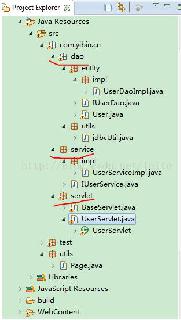
 網(wǎng)公網(wǎng)安備
網(wǎng)公網(wǎng)安備